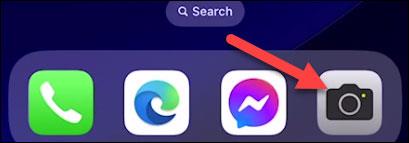Hlutfall er þáttur sem gegnir tiltölulega mikilvægu hlutverki í því hvernig myndir birtast á hverri tegund skjás, sem og upplifun áhorfandans af myndinni.
Sjálfgefið er að aðalmyndavél iPhone gerða hefur almennt getu til að fanga tvö stærðarhlutföll 4:3 og 16:9. Hlutfallið 4:3 notar alla megapixlafjöldann, en 16:9 valkosturinn klippir myndina til að fá breiðari sýn. Til dæmis mun 4:3 mynd sem tekin er með iPhone 6s hafa hámarksupplausn 4032 x 3024. Ef þú tekur 16:9 mynd verður endanleg upplausn aðeins 3840 × 2160. .
Hins vegar er það ekki of mikilvægt. Munurinn á 4:3 og 16:9 er aðallega í breidd myndarinnar. Vandamálið er hvaða hlutfall þú ættir að velja fyrir hverja mynd til að fá sem best gæði. Til dæmis er 4:3 hæfilegt hlutfall fyrir kyrrmyndir en 16:9 hentar fyrir landslagsmyndir sem krefjast breitt sjónarhorns. Þessi grein mun sýna þér hvernig á að umbreyta stærðarhlutfalli mynda sem teknar eru á iPhone.
Skiptu á milli myndhlutfalla sem tekin eru á iPhone
Fyrst skaltu opna myndavélarforritið á iPhone.

Næst skaltu smella á örvarhnappinn efst á skjánum.

Þú munt strax sjá nokkrar stýringar renna upp frá botni skjásins. Ýttu á " 4:3 " eða " 16:9 " hnappana eftir því hvaða hlutfall er notað á tækinu.

Nú geturðu valið á milli " 16:9 ", " Square " eða " 4:3 ".

Þetta er allt svo einfalt. Aftur, 16:9 myndhlutfall mun venjulega gefa lægri upplausn en 4:3 vegna þess að myndin er klippt til að passa. Vona að þú fáir fullnægjandi mynd!